でも US 配列のキーボードはちょっと嫌いです。なぜなら「変換」「無変換」キーがないからです。そんなキーは普段使わない、という人もいるかもしれませんが、この 2 つのキーはカスタマイズにちょうどいいと思いませんか。US 配列キーボードのスペースバーは長すぎて無駄だと思いませんか。
僕は「変換」を IME のオンに、「無変換」を IME のオフに割り当てて使うのが好みなので、それらのキーがある JP 配列キーボードは必需品です。半角・全角キーは「今、どちらの設定だったか」を覚えておく必要があって、半角モードにしたいのに間違えて全角になってしまってイライラするのですが、IME のオンオフを別のキーにしておくことで、ステートレスな IME 切り替えを実現できます。(Mac の JP キーボードは最初からそうなっていて素敵ですね)
問題は JP 配列キーボード(例えば REALFORCE108UBK)の大部分のキーを US 配列として使いつつも、変換・無変換キーを有効化して IME オンオフに使うにはどうするかということです。Windows で通常の手順(Windows 8 でキーボードが英語配列キーボードとして認識される)でキーボードレイアウトを「101 キーボード」にしてしまうと、変換・無変換キーが存在しない純粋な US 配列キーボードとして扱われてしまって問題を解決できません。
そこで AX 配列(参考:右Altキーに[漢字]キーを割り当てる方法 )を使います。AX 配列とは参考記事に書いてある通り、 US 配列に必要最低限の変更を加えて(つまり記号の位置などを極力変更せず)日本語環境で使いやすくした配列であり、今回の問題にピッタリなのです。
AX 配列への変更は参考記事を参照していただくとして、ここでは AX 配列に変更した後にやるとよいキー配置変更を説明します。AX 配列に変更してみると分かると思いますが、JP 配列キーボードの「}]」キー(Enter の左下)を押すと「\」が入力されてしまったり、「\|」キー(Back Space の左)を押しても何も入力されなかったりと、少し不便です。さらに重要なことに、変換・無変換キーを IME の切り替えに割り当てることができない状態になっています。
ということでレジストリの HKEY_LOCAL_MACHINE\SYSTEM\CurrentControlSet\Control\Keyboard Layout に「Scancode Map」というバイナリ値を書き込みます。
この方法は日本語キーボードを英語キーボードとして使う - Nikepを大いに参考にしています。Scancode Map は実際に押されたキーをどのキーに変換するかを定義するもので、上図の値は具体的に次の設定を表します。
- 1D,00,3A,00 : 3A (Caps Lock) → 1D (Ctrl)
- 3A,00,1D,00 : 1D (Ctrl) → 3A (Caps Lock)
- 1C,00,2B,00 : 2B (JP }] key) → 1C (Enter)
- 2B,00,7D,00 : 7D (JP |\ key) → 2B (JP }] key)
- 36,00,73,00 : 73 (JP _\ key) → 36 (Right Shift)
- 38,E0,70,00 : 70 (JP kana) → E0 38 (Right Alt)
- 5B,00,79,00 : 79 (JP henkan) -> 5B
- 5A,00,7B,00 : 7B (JP muhenkan) -> 5A
IME のプロパティから「詳細設定」画面を開き、キー設定の「変更」をクリックします。
変換と無変換が押されたときの挙動を「IME-オン」「IME-オフ」に対応付けます。
以上で設定は完了です。快適なキーボードライフをお過ごしください!

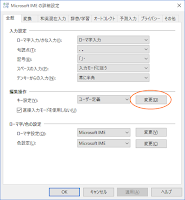

0 件のコメント:
コメントを投稿